2023-07-20 334
Notepad每行相同位置怎么批量添加相同内容呢,话说不少用户都在咨询这个问题呢?下面就来小编这里看下Notepad列模式的用法步骤吧,需要的朋友可以参考下哦。
首先,使用Notepad++打开需要进行编辑的文本。

然后将光标定位到需要添加相同内容的首行目标处。
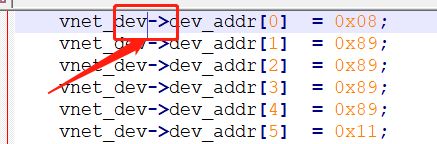
接着,点击菜单栏中的“编辑”。
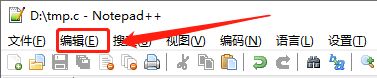
在弹出的选项框中,选择“列块编辑”。
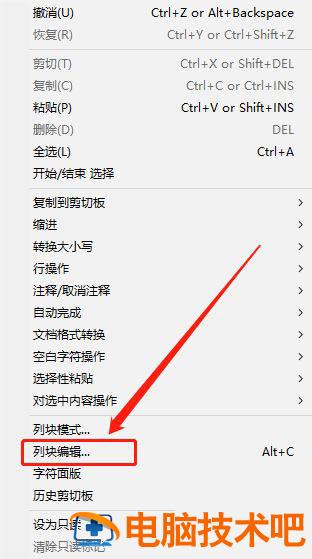
最后,在对话框中输入需要添加的内容,点击确定。
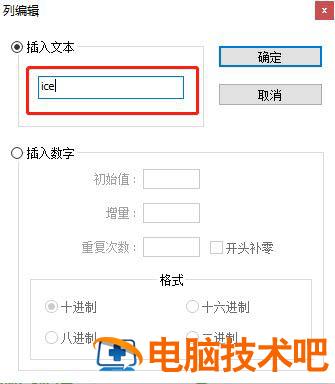
这样,就成功的在光标处以列模式的形式添加了我们需要的内容。

以上就是Notepad列模式的用法,希望大家喜欢哦。
原文链接:https://000nw.com/19874.html
=========================================
https://000nw.com/ 为 “电脑技术吧” 唯一官方服务平台,请勿相信其他任何渠道。
系统教程 2023-07-23
电脑技术 2023-07-23
应用技巧 2023-07-23
系统教程 2023-07-23
软件办公 2023-07-11
软件办公 2023-07-11
系统教程 2023-07-23
软件办公 2023-07-12
软件办公 2023-07-12
软件办公 2023-07-12
扫码二维码
获取最新动态
